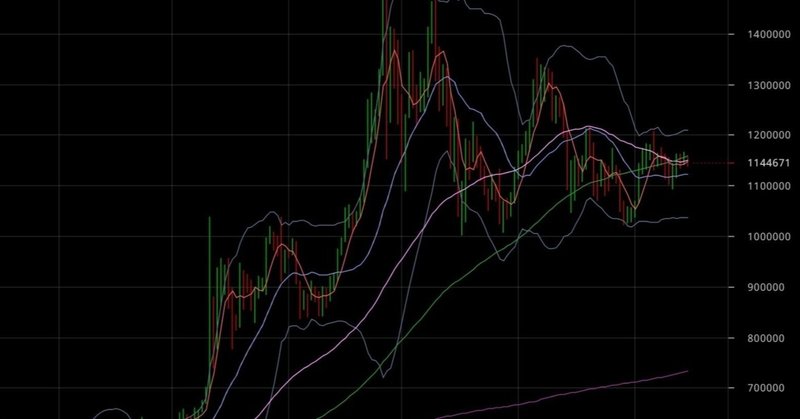
XMで取引するためのMT4導入から使い方まで
メルマガ配信は、私のFXのやり方、ポジションを開示していきます。この通りにやれば、月単位でマイナスになった事は今までないです。良かったらとりあえずメルマガ登録してください。全くの無料ですので。
MT4は世界で圧倒的なシェアを誇るFXの取引プラットフォームです。その使い易さと、軽さ、拡張性から「これなくしては取引ができない」という人も数多くいます。もちろん無料で使えます。今回は、MT4の導入方法から使い方までを簡単にレクチャーします。
1,MT4導入方法
MT4はXMのサイトからダウロードします。まずは、XMにログインしてください。その後メニュー上の「プラットフォーム」をクリックします。
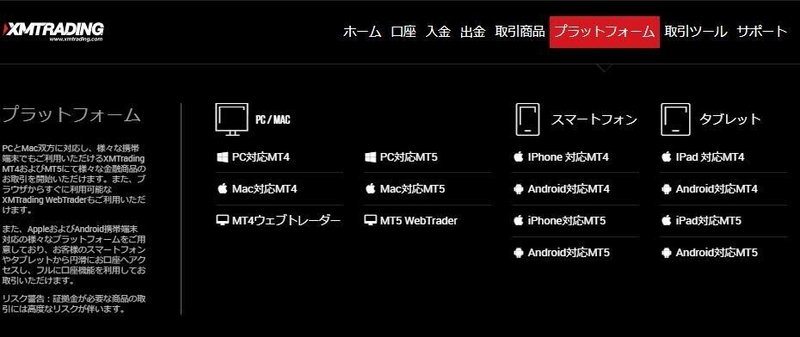
すると、様々なOSやデバイスごとのMT4ダウンロード選択肢がありますので、皆さんの使っておられるOSやデバイスに合わせてクリックしてください。ちなみに一番簡単なものは「MT4ウェブトレーダー」です。これはダウンロード不要のブラウザ型です。もし気軽に「サルでも儲かるFX無料講座」が提示するポジションに乗っかりたい!というだけでしたら、これが楽ですね!
2,「MT4ウェブトレーダー」導入方法
「MT4ウェブトレーダー」導入は、いたって簡単です。
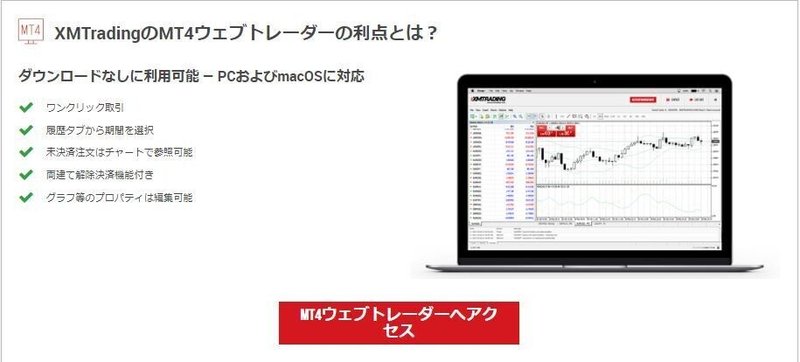
「MT4ウェブトレーダーへアクセス」を押していただくと簡単に開きます。
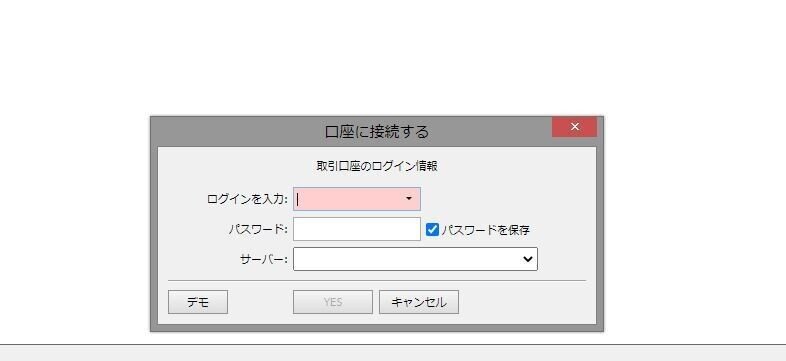
ログインを入力:口座番号(ID)です
パスワード:口座有効化後に登録メールアドレスに送られてきたパスワード
サーバー:ログイン後の「マイアカウントの概要」の口座番号あたりをクリックすると出てきます。スタンダード口座ですと「XMTrading-Real 〇〇〇」とか(〇〇〇は数字です)。マイクロ口座ですと「Min」が付きます。
MT4ウェブブラウザを使うメリット
・軽い
・簡単
・ダウンロード不要
・OSに関係なく使用できる
というところです。
デメリットとしては
・スマホ、タブレットでは使用できない(PCのみ)
・インジケーターが少ない
・EA(自動売買ができない)
・取引銘柄数が少ない
などが挙げられます。
ただ、初心者がMT4ダウンロード版を使って、自分で取引手法を編み出して、儲けることができるようになるには、数年かかっちゃうと思いますので、気軽に私の売買に沿って売買したい人は「MT4ウェブトレーダー」で十分ですよ!!!
3、「MT4ダウンロード」版を導入する
さて、どうしてもMT4ダウンロード版を使って、自分で色々分析したい!インジケーターを触ってみたい!自動売買にチャレンジしたい!という人はダウンロード版をインストールしてみてください。さっきの「プラットフォーム」から自分のお使いのOSに合わせてMT4をダウンロードしてくだい。
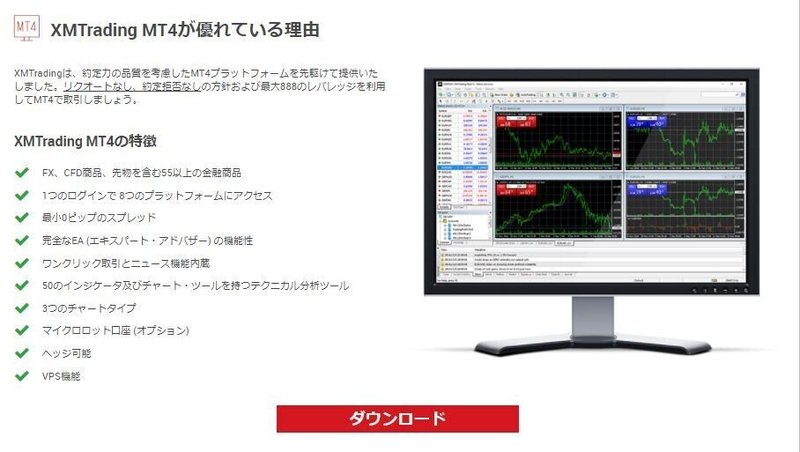
クリックすると。こんな画面がでます。ちなみにこの画面の下の方にはチュートリアルがいっぱいありますのでご参考に。で、「ダウンロード」をクリック。保存ファイルの場所は適当で良いです。「xmtrading4setup.exe」ファイルを実行してください。
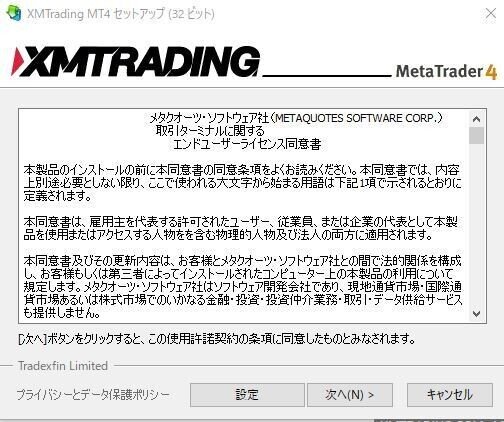
すると、ソフトウェアの導入画面がでてきますので「次へ」をクリック。
あとは勝手にインストールされます。「完了」をクリック。すると勝手にソフトが立ち上がります。(デスクトップにショートカットが作成されます)最初にデモ口座のサーバを選ぶポップが出ますが、これは「キャンセル」してください。すると下のようなログイン画面が出てきます。
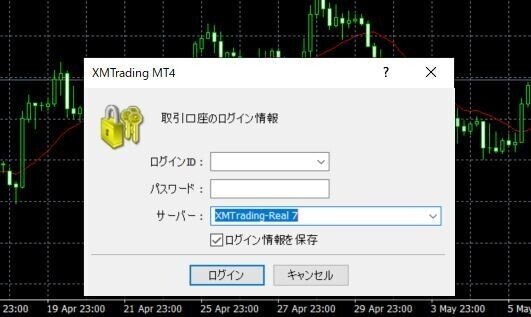
ログインを入力:口座番号(ID)です
パスワード:口座有効化後に登録メールアドレスに送られてきたパスワード
サーバー:XMホームページにログイン後の「マイアカウントの概要」の口座番号あたりをクリックすると、スッと出てきます。スタンダード口座ですと「XMTrading-Real 〇〇〇」とか(〇〇〇は数字です)。マイクロ口座ですと「Min」が付きます。
「ログイン情報を保存」にチェックを入れておくと、次回から自動でログインできます。
4,MT4ダウンロード版の使い方
XMもチュートリアルをたくさん用意したように、MT4は色んな事ができるソフトです。だから初心者には機能が多すぎて扱いにくいかもしれません。
そこで、今日は最も単純な「通貨ペアの選択」だけをお教えします。
MT4の画面の左上に
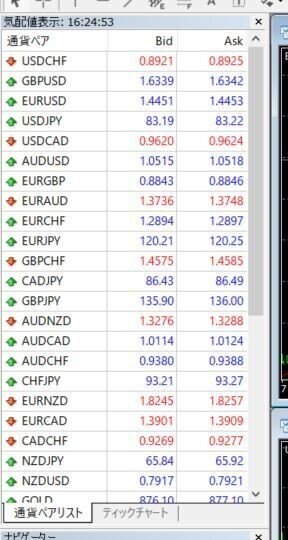
こんなのがあると思います(枠線を右にひっぱれば画面が広がります)
取引したい通貨ペアを「右クリック」すると、「チャート表示」が出ますので選択すると、右の大きなスペースにその通貨ペアのチャートが表示されましたよね。もしくは、取引したい通貨ペアをクリック&チャートにドロップすると、その通貨ペアが表示されます。
もっともっと使い方は色々あるのですが、それはご自分で調べてみてくださいね。MT4に関する使い方のサイトはいっぱいありますが、まずは色々触って慣れてみるのが一番だと思います!
この記事が気に入ったらサポートをしてみませんか?
